8 τρόποι για να διορθώσετε το "Αυτή η σελίδα ή το περιεχόμενο δεν είναι διαθέσιμο αυτήν τη στιγμή" στο Instagram
Miscellanea / / August 11, 2023
Η κοινή χρήση συνδέσμων σελίδας με άλλους μέσω DM ή η προσθήκη τους στις ιστορίες μας είναι μια λειτουργία του Instagram που μας αρέσει ιδιαίτερα. Αλλά έχετε προσπαθήσει ποτέ να ανοίξετε αυτόν τον σύνδεσμο και αντ' αυτού λάβατε το σφάλμα "Αυτή η σελίδα ή το περιεχόμενο δεν είναι διαθέσιμο αυτήν τη στιγμή" στο Instagram; Εάν ναι, αυτός ο οδηγός είναι για εσάς.
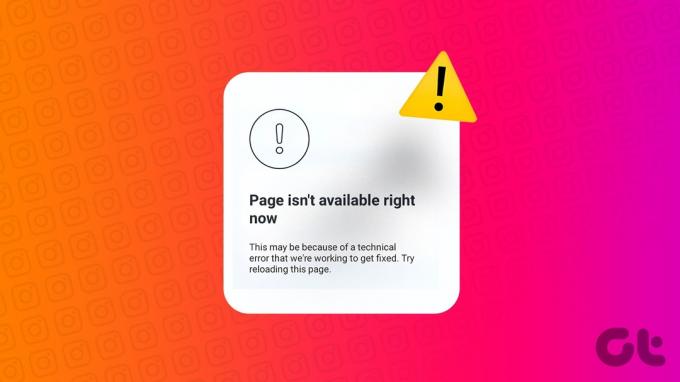
Ένας σημαντικός λόγος για τον οποίο εμφανίζεται το σφάλμα «Αυτή η σελίδα ή το περιεχόμενο δεν είναι διαθέσιμο αυτήν τη στιγμή» στο Instagram είναι ότι ο σύνδεσμος της σελίδας είναι εσφαλμένος. Αυτό μπορεί να συμβεί εάν πληκτρολογείτε με μη αυτόματο τρόπο τη διεύθυνση URL του συνδέσμου.
Επιπλέον, εάν ο χρήστης που δημοσίευσε τον σύνδεσμο δεν είναι διαθέσιμος, θα καταστήσει επίσης τον σύνδεσμο μη διαθέσιμο. Αυτό ισχύει επίσης εάν το Instagram αντιμετωπίζει διακοπές λειτουργίας διακομιστή ή ο κάτοχος του συνδέσμου σας έχει αποκλείσει. Ακολουθούν 8 τρόποι για να διορθώσετε αυτό το πρόβλημα.
Ορισμένοι χρήστες προτιμούν να πληκτρολογούν μόνο χειροκίνητα τον σύνδεσμο αντί να περνούν όλη τη διαδικασία
αντιγράφοντας το κείμενο από την ανάρτηση στο Instagram. Ωστόσο, αυτό δίνει τη θέση του σε λάθη στη διεύθυνση του συνδέσμου.Για να βεβαιωθείτε ότι δεν συμβαίνει αυτό, ελέγξτε ξανά τον σύνδεσμο και βεβαιωθείτε ότι η ορθογραφία είναι σωστή. Στη συνέχεια, δοκιμάστε να ανοίξετε ξανά τον σύνδεσμο. Εάν εξακολουθείτε να λαμβάνετε το σφάλμα "Λυπούμαστε, αυτή η σελίδα δεν είναι διαθέσιμη αυτήν τη στιγμή", προχωρήστε στην επόμενη διόρθωση.
2. Ελέγξτε εάν το Instagram είναι εκτός λειτουργίας
Εάν βλέπετε συχνά το σφάλμα «Το περιεχόμενο δεν είναι διαθέσιμο» στο Instagram, παρά τη σωστή διεύθυνση συνδέσμου, μπορεί να οφείλεται στο ότι το Instagram είναι εκτός λειτουργίας. Εάν οι διακομιστές του Instagram δεν λειτουργούν όπως αναμένεται, θα εμποδίσουν τις κανονικές λειτουργίες του Instagram, όπως το άνοιγμα συνδέσμων, να λειτουργήσουν σωστά.
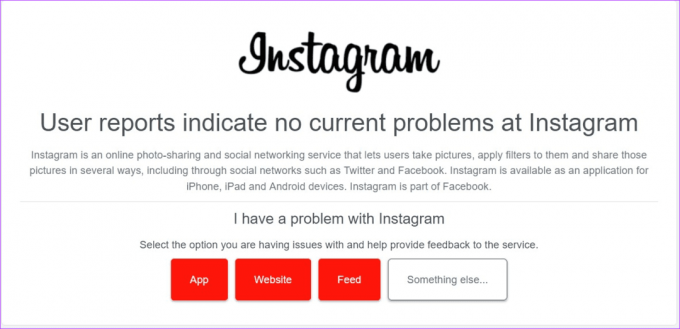
Για να το ελέγξετε, μεταβείτε στο Η σελίδα κατάστασης του Down Detector στο Instagram και δείτε εάν είναι ορατές τυχόν πρόσφατες αναφορές διακοπής λειτουργίας. Εάν υπάρχουν, περιμένετε λίγο πριν προσπαθήσετε ξανά. Επιπλέον, παρακολουθήστε τον χάρτη διακοπών για να δείτε εάν το πρόβλημα έχει επιλυθεί.
3. Αναζήτηση στη σελίδα ενώ είστε αποσυνδεδεμένοι
Αν και συνιστάται να συνδεθείτε στον λογαριασμό σας στο Instagram για να αποκτήσετε πρόσβαση σε όλες τις λειτουργίες, μπορείτε ακόμα να έχετε πρόσβαση σε ορισμένες σελίδες στο Instagram χωρίς να συνδεθείτε. Έτσι, για να ελέγξετε εάν ο σύνδεσμος λειτουργεί, ανοίξτε το πρόγραμμα περιήγησης ιστού και αντιγράψτε-επικολλήστε τον σύνδεσμο στη γραμμή διευθύνσεων. Στη συνέχεια, δείτε αν ανοίγει η σελίδα. Δείτε πώς.
Σημείωση: Βεβαιωθείτε ότι έχετε αποσυνδεθεί από τον λογαριασμό σας στο Instagram πριν συνεχίσετε. Ή, μπορείτε χρησιμοποιήστε το πρόγραμμα περιήγησής σας σε κατάσταση ανώνυμης περιήγησης.
Βήμα 1: Ανοίξτε το πρόγραμμα περιήγησής σας.
Βήμα 2: Στη γραμμή αναζήτησης, επικολλήστε τον σχετικό σύνδεσμο. Μπορείτε επίσης να πληκτρολογήσετε μη αυτόματα τον σύνδεσμο.
Βήμα 3: Στη συνέχεια, πατήστε enter για να ανοίξετε τη σελίδα.

Τώρα, περιμένετε να φορτώσει η σελίδα. Εάν το Instagram εξακολουθεί να εμφανίζει μήνυμα σφάλματος, συνεχίστε στην επόμενη διόρθωση.
4. Ελέγξτε τη σύνδεσή σας στο Διαδίκτυο
Το Διαδίκτυό σας είναι πολύ σημαντικό για τη λειτουργία εφαρμογών όπως το Instagram. Έτσι, εάν είχατε προβλήματα όπως αργές ταχύτητες ή συχνές αποσυνδέσεις, μπορεί να προκαλέσει σφάλμα στο Instagram. Και ενώ οι αποσυνδέσεις είναι ορατές στη γραμμή μενού του τηλεφώνου σας, μπορείτε να ελέγχετε τις ταχύτητες Διαδικτύου σας ξεχωριστά τρέχοντας μια ταχύτητα δοκιμή ή αναπαραγωγή βίντεο στο YouTube.
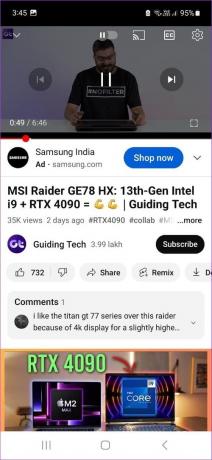
Εάν οι ταχύτητες είναι χαμηλότερες από τις αναμενόμενες ή το βίντεο συνεχίζει να τραυλίζει, είτε μεταβείτε σε Wi-Fi είτε, εάν είναι ήδη συνδεδεμένο, πλησιάστε πιο κοντά στο δρομολογητή σας και ελέγξτε ξανά. Μόλις το διαδίκτυο λειτουργήσει όπως αναμένεται, ανοίξτε ξανά το Instagram και δείτε εάν μπορείτε να αποκτήσετε πρόσβαση στη σελίδα ή στον σύνδεσμο.
5. Ελέγξτε εάν ο χρήστης είναι ενεργός
Εάν βλέπετε έναν σύνδεσμο από έναν συγκεκριμένο χρήστη, πρέπει να είναι διαθέσιμος στο Instagram για να λειτουργήσει. Επομένως, εάν εξακολουθείτε να βλέπετε το "Αυτή η σελίδα ή το περιεχόμενο δεν είναι διαθέσιμο αυτήν τη στιγμή" για συγκεκριμένα Σύνδεσμοι Instagram, ελέγξτε αν ο χρήστης έχει απενεργοποιήσει τον λογαριασμό. Δείτε πώς.
Βήμα 1: Ανοίξτε το Instagram και πατήστε το εικονίδιο Αναζήτηση στην κάτω καρτέλα.
Βήμα 2: Στη γραμμή αναζήτησης, πληκτρολογήστε το όνομα ή το όνομα χρήστη του σχετικού χρήστη.
Βήμα 3: Μόλις ο χρήστης εμφανιστεί στα αποτελέσματα αναζήτησης, πατήστε στο όνομά του για να ανοίξει η σελίδα του προφίλ του.
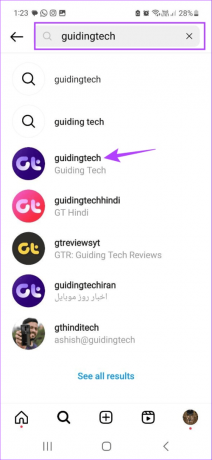
Ωστόσο, εάν ο χρήστης δεν εμφανίζεται στα αποτελέσματα αναζήτησης, υπάρχει μεγάλη πιθανότητα να μην είναι διαθέσιμος αυτήν τη στιγμή ή να έχει διέγραψε το προφίλ τους στο Instagram. Σε αυτήν την περίπτωση, το περιεχόμενο ή η σελίδα του χρήστη δεν θα είναι πλέον ορατό. Ωστόσο, μπορεί επίσης να έχετε αποκλειστεί και, ως εκ τούτου, να μην έχετε πρόσβαση στο περιεχόμενό τους.
Διαβάστε επίσης:Τι σημαίνει όταν το Instagram λέει "Ο χρήστης δεν βρέθηκε"
6. Επιβεβαιώστε ότι δεν έχετε αποκλειστεί
Όπως κάθε άλλη πλατφόρμα κοινωνικής δικτύωσης, μπορείτε μπλοκάρει κάποιον στο Instagram. Αυτό σημαίνει ότι εάν κάποιος σας έχει αποκλείσει στο Instagram, δεν μπορείτε πλέον να δείτε καμία από τις αναρτήσεις ή τις ιστορίες του.
Αυτό δεν θα λειτουργήσει ακόμα κι αν έχετε τον σύνδεσμο προς τη σχετική ανάρτηση. Μπορείτε να ελέγξετε την επεξήγηση μας πώς να μάθετε αν κάποιος σας έχει μπλοκάρει στο Instagram.
Ωστόσο, εάν είστε βέβαιοι ότι δεν σας έχουν αποκλείσει, ελέγξτε ξανά τη δημοσίευση μετά από 1 εβδομάδα για να δείτε αν μπορείτε να αποκτήσετε πρόσβαση σε αυτήν. Αυτό συμβαίνει επειδή ο χρήστης ενδέχεται να είναι η σκιά απαγορεύτηκε στο Instagram.
7. Αναγκαστικό κλείσιμο και επανεκκίνηση του Instagram
Με το αναγκαστικό κλείσιμο οποιασδήποτε εφαρμογής, διακόπτετε όλες τις λειτουργίες της εφαρμογής στο παρασκήνιο. Στη συνέχεια, μόλις ανοίξει ξανά η εφαρμογή, επανεκκινούν ξανά. Αυτό μπορεί να βοηθήσει στη διόρθωση τυχόν προσωρινού ζητήματος ή σφάλματος για τις περισσότερες εφαρμογές. Επομένως, ακολουθήστε τα παρακάτω βήματα για να επανεκκινήσετε το Instagram.
Στο iPhone
Βήμα 1: Ανάλογα με τη συσκευή σας, πατήστε δύο φορές το κουμπί αρχικής οθόνης ή σύρετε προς τα επάνω από το κάτω μέρος της οθόνης.
Βήμα 2: Μόλις εμφανιστεί η εφαρμογή Instagram, κρατήστε πατημένο και σύρετε προς τα επάνω για να διαγράψετε την εφαρμογή από την οθόνη σας.
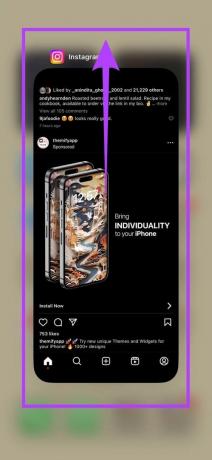
Στη συνέχεια, πατήστε στο εικονίδιο της εφαρμογής Instagram για να ανοίξετε ξανά την εφαρμογή. Τώρα, ελέγξτε και δείτε εάν μπορείτε να αποκτήσετε πρόσβαση στη σχετική σελίδα.
Σε Android
Βήμα 1: Πατήστε στο εικονίδιο Πρόσφατα για να ανοίξετε εφαρμογές φόντου.
Βήμα 2: Κρατήστε και σύρετε προς τα πάνω την εφαρμογή Instagram.

Τώρα, ανοίξτε ξανά την εφαρμογή Instagram πατώντας στο εικονίδιο της εφαρμογής. Ανοίξτε τη σελίδα ή δημοσιεύστε και δείτε εάν μπορείτε να αποκτήσετε πρόσβαση σε αυτήν. Εάν όχι, συνεχίστε με την ακόλουθη μέθοδο.
8. Ενημερώστε την εφαρμογή Instagram
Η ενημέρωση στην πιο πρόσφατη έκδοση βοηθά τις εφαρμογές να λαμβάνουν τις πιο πρόσφατες δυνατότητες, την ασφάλεια και ενημερώσεις σφαλμάτων. Αυτό σημαίνει επίσης ότι εάν η εφαρμογή σας στο Instagram δεν είναι ενημερωμένη, μπορεί να προκαλεί προβλήματα όπως το μη άνοιγμα σελίδων ή συνδέσμων.
Για να το διορθώσετε, ξεκινήστε από έλεγχος εάν υπάρχουν ενημερώσεις εφαρμογής είναι διαθέσιμα. Στη συνέχεια, μόλις εγκατασταθεί η ενημέρωση, ανοίξτε ξανά το Instagram και δείτε εάν το πρόβλημα έχει επιλυθεί.
Ενημερώστε το Instagram στο iPhone
Ενημερώστε το Instagram στο Android
Συχνές ερωτήσεις σχετικά με Σφάλμα μη διαθέσιμου περιεχομένου του Instagram
Εάν το περιεχόμενο στο οποίο προσπαθείτε να αποκτήσετε πρόσβαση έχει μουσική που προστατεύεται από πνευματικά δικαιώματα ή οποιοδήποτε άλλο στοιχείο σελίδας που ενδέχεται να μην είναι διαθέσιμο στη χώρα στην οποία είστε συνδεδεμένοι αυτήν τη στιγμή, μπορεί να προκαλέσει σφάλμα στη σελίδα. Για να βεβαιωθείτε ότι δεν θα συμβεί αυτό, ανοίξτε την εφαρμογή VPN και πατήστε Αποσύνδεση. Στη συνέχεια, ανοίξτε ξανά το Instagram και δείτε εάν η σελίδα είναι προσβάσιμη.
Ναι, μπορείτε πάντα να μεταβείτε από επαγγελματία σε προσωπικό λογαριασμό στο Instagram. Αυτό θα σας δώσει πρόσβαση σε ορισμένες επιπλέον λειτουργίες και μπορεί να βοηθήσει στην επίλυση του προβλήματος των σελίδων ή των συνδέσμων που δεν ανοίγουν στο Instagram. Για να μάθετε περισσότερα, ανατρέξτε στον οδηγό μας Instagram Professional vs. Προσωπικοί λογαριασμοί.
Διορθώστε τα σφάλματα στο Instagram
Ελπίζουμε ότι αυτό το άρθρο σας βοήθησε να διορθώσετε το σφάλμα «Αυτή η σελίδα ή το περιεχόμενο δεν είναι διαθέσιμο αυτήν τη στιγμή» στο Instagram. Επιπλέον, εάν περιηγείστε στη ροή σας και έχετε δει μερικές ιστορίες να επαναλαμβάνονται πάρα πολλές φορές, ρίξτε μια ματιά στην επεξήγηση μας στο Διόρθωση των Ιστοριών Instagram που επαναλαμβάνονται συνεχώς.



